管理员权限win10关闭 win11/win10防火墙无法关闭需要管理员权限
在使用Windows 10或Windows 11操作系统时,有时候我们需要关闭防火墙来进行一些网络设置或程序安装,很多用户在尝试关闭防火墙时却遇到了需要管理员权限的问题。管理员权限是系统中非常重要的一种权限,没有管理员权限的用户是无法对系统进行一些重要的操作的。如果你遇到了无法关闭防火墙需要管理员权限的情况,那么就需要先获取到管理员权限才能进行操作。
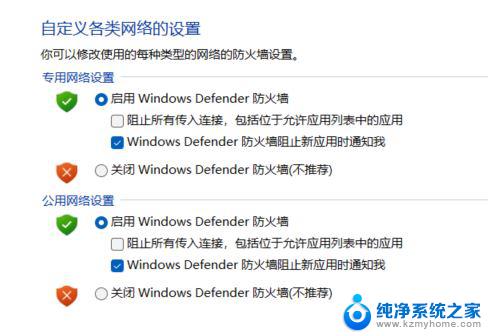
如果你也遇见这种情况,那么请在左下角搜索框。搜索命令提示符,鼠标右击选择以管理员身份运行,输入下面3条命令清除组策略设置(每条命令回车执行)
rd /s /q “%windir%\System32\GroupPolicyUsers” (执行后无说明)
rd /s /q “%windir%\System32\GroupPolicy” (执行后无说明)
gpupdate /force (执行后会提示更新系统策略成功以及更新用户策略成功)
作用就是对我们计算机尚德用户组策略进行清除。
方法二:1、点击【开始菜单】,然后点击【设置】。
2、点击左边的【隐私和安全性】,再点击【windows安全中心】。
3、点击【windows安全中心】。
4、点击打开【点击病毒和威胁防护】。
5、点击防火墙和网络保护,分别进入域网络,专用网络,共用网络。
6、将Microsoft Defender防火墙下面的开关关闭即可。
方法三:1、按下键盘“win+r”打开运行,输入“services.msc”回车确定打开服务。
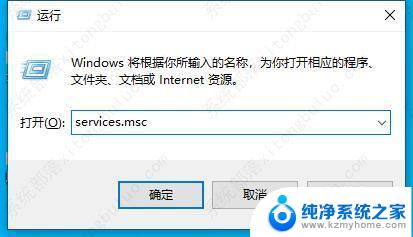
2、在其中找到“Windows Defender Firewall”,将它停止。
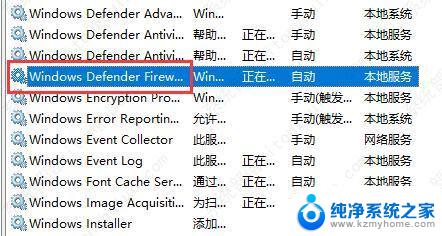
1、如果无法停止,可以回到运行,输入“regedit”回车打开注册表。
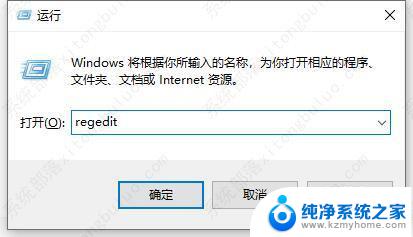
2、接着进入“计算机\HKEY_LOCAL_MACHINE\SYSTEM\CurrentControlSet\Services\mpssvc”路径。
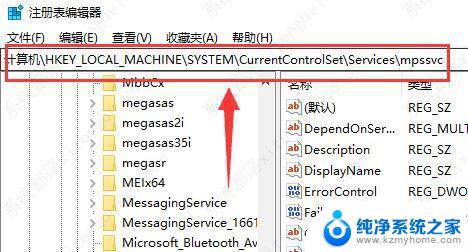
3、接着双击打开右侧的“Start”配置。
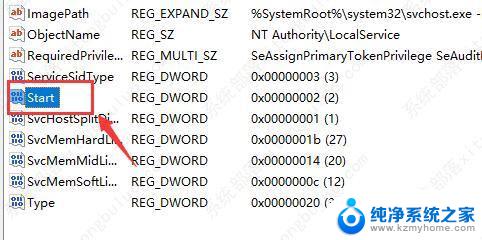
4、然后将数值数据更改为“4”,点击确定保存。
5、修改完成后就可以强制关闭防火墙了。
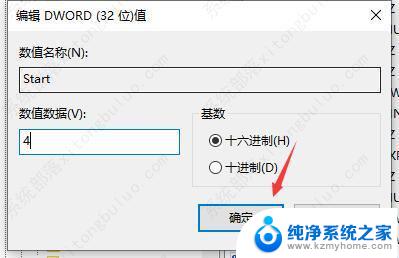
Windows11防火墙怎么关闭? win11关闭防火墙的技巧
Win11怎么管理防火墙? windows防火墙的设置与管理
以上就是管理员权限win10关闭的全部内容,还有不清楚的用户就可以参考一下小编的步骤进行操作,希望能够对大家有所帮助。
管理员权限win10关闭 win11/win10防火墙无法关闭需要管理员权限相关教程
- win11怎么关闭管理员权限 windows11如何关闭管理员权限
- win11删除文件需要管理员权限怎么弄 Win11电脑删除文件提示需要管理员权限
- win11用管理员权限打开 win11管理员权限开启步骤
- win11怎样设置管理员权限 Win11管理员权限在哪个设置选项里
- win11设置用户拥有管理员权限 win11如何设置管理员权限
- windows11如何打开管理员权限 win11管理员权限开启步骤
- 怎么给win11系统设置管理员权限 如何在Win11中找到管理员权限设置
- win11管理员权限运行所有 Win11如何以管理员身份打开所有应用程序
- win11终端管理员无法打开 win11终端管理员打不开解决方法
- win11怎么关闭杀毒软件和防火墙 win11关闭杀毒软件和防火墙的方法
- win11怎样让手机屏幕 投影到 电脑如何通过USB投屏到手机
- win11家庭版本 edge双击 打不开 win11microsoft edge打不开白屏怎么处理
- win11配环境变量 win11配置环境变量详细教程
- 华为笔记本win11如何打开护眼模式 Win11怎么调整屏幕护眼模式
- win11如何关闭电脑风扇声音 笔记本散热风扇怎么关
- win11前置耳机插孔 没声音 耳机插着但没有声音怎么回事
win11系统教程推荐
- 1 win11配环境变量 win11配置环境变量详细教程
- 2 win11怎么清理系统更新文件 Win11/10删除更新缓存的方法
- 3 win11没有复制这些显示器 笔记本电脑如何进行数据复制
- 4 win11如何设置进入屏保时间 Windows11屏保时间设置详解
- 5 win11右下角的时间为什么部显示星期几 Win11任务栏右下角如何显示星期几
- 6 win11自动重启如何修复 Win11自动重启频繁怎么办
- 7 win11远程桌面客户端 win11远程桌面连接打开方法
- 8 win11用户账户guest Win11 Guest账号开启步骤
- 9 win11狀態欄顯示文件大小 Windows11怎么查看内存条型号
- 10 win10下载win11怎么暂停 win11如何停止系统更新